画層プロパティ管理を確認しましょう。
1 – AutoCADを起動する
AutoCADを起動します。
2 – 画層プロパティ管理
[リボン]:[ホーム]タブ‐[画層]パネルの[画層プロパティ管理]をクリックします。
3 – 画層プロパティ管理
[画層プロパティ管理]ダイアログが開きます。
4 – 新規作成
[新規作成]ボタンを押します。
押した回数分[画層n]と仮の名称がついた画層が作成されます。
5 – 画層名を入力
[画層n]の仮の名前を2回クリックすると、文字が反転名前を入力することができるようになります。
全角の日本語、半角英数などで名前を入力します。
6 – 色
画層の色を選択します。
色を設定したい画層の行内の、[色]の部分をクリックします。
7 – 色
[色選択]の中から、色を設定します。
使用したい色をクリックします。
下に抜き出されている色は、お互いが見間違えにくい構成となっているのでこちらから優先的に選択すると、作図作業が楽になります。
印刷時の色は、別途設定できます。
8 – 線種
画層の線種を選択します。
線種を設定したい画層の行内の、[線種]の部分をクリックします。
[線種を選択]から[ロード]ボタンを押します。
9 – 線種
[使用可能な線種]の中から、使用したい線種を選択し、[OK]ボタンを押します。
10 – 線の太さ
画層の線の太さを選択します。
線の太さを設定したい画層の行内の、[線の太さ]をクリックします。
11 – 線の太さ
[線の太さ]の中から、使用したい線の太さを選択し、[OK]ボタンを押します。
12 – 印刷禁止
印刷の項目内の、[印刷機のマーク]をクリックすると[印刷禁止]となり、印刷されない画層になります。
13 – 閉じる
[画層プロパティ管理]の設定が終了したら、左上の[×(閉じる)]ボタンをクリックし、閉じます。
14 – 画層を切り替えて使用する
[リボン]:[ホーム]タブ‐[画層]パネルの[画層]をクリックし、使用したい画層を選択します。
描画をする際に、必要な画層へ切り替えを行ってください。
15 – 画層プロパティ管理の終了
画層プロパティ管理は、自由なスタイルを設定できます。
画層の色や線種は、印刷時に別途設定することができます。
次は、「1 – モデル空間からの印刷」でモデル空間から印刷してみましょう。
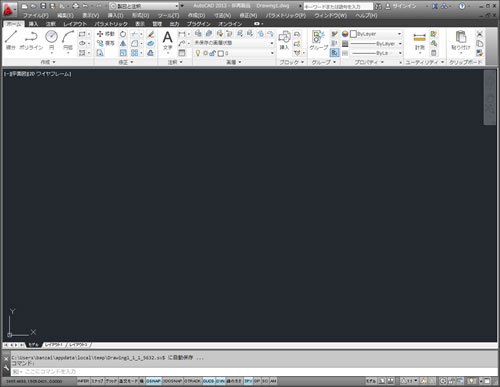
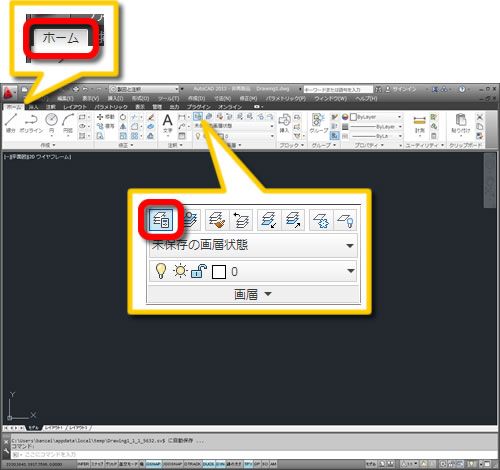
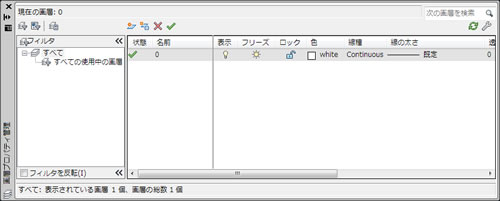
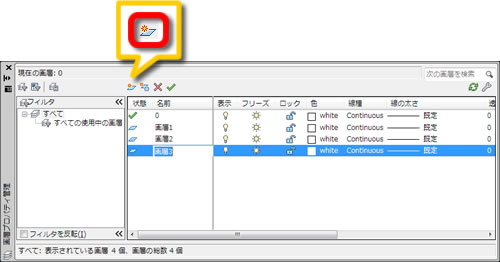
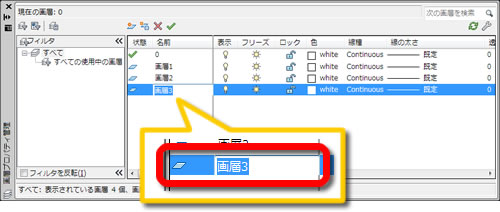
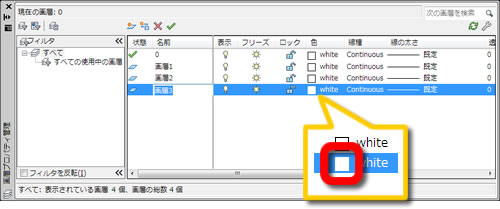
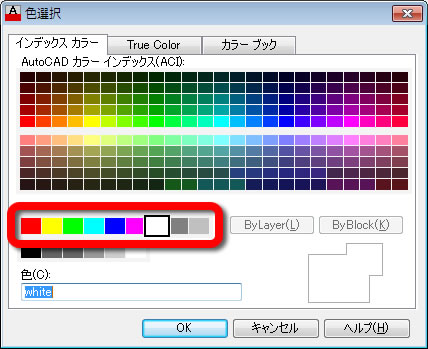

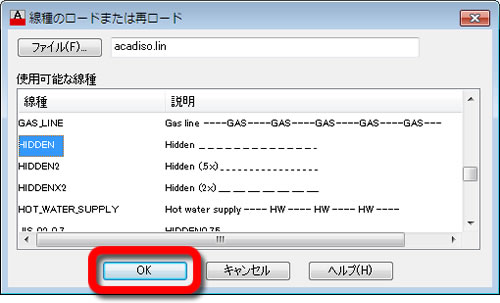
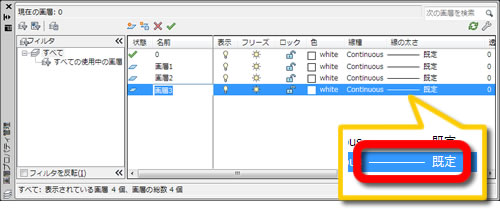
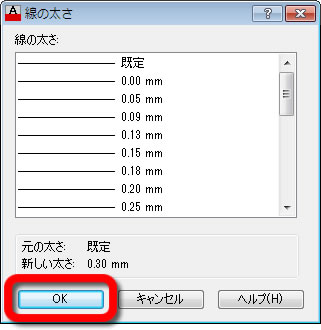

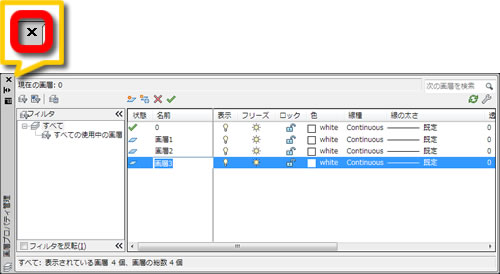
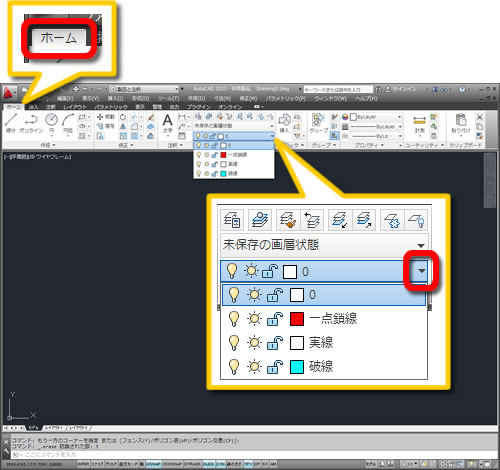
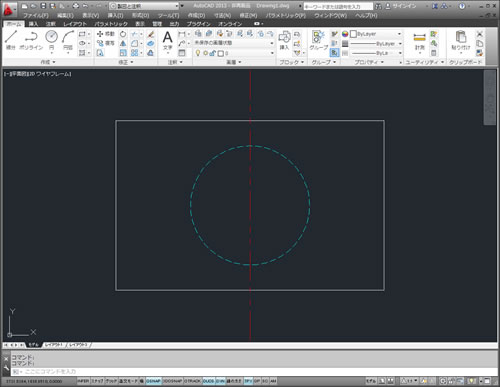




「7 – 画層設定 – レイヤを設定する」へ最初のコメントを投稿しませんか?
VIP会員ならコメントを投稿できます!
VIP会員について詳しく知る
ログインしてコメントを書く